El error appcrash explorer.exe indica que el proceso explorer.exe resulta inestable, se detiene y reinicia inesperadamente, provocando un efecto como de refresco de pantalla cada cierto tiempo…
–> Por ejemplo, pinchas sobre el símbolo de Windows para ver el menú de inicio, y desaparece.
–> Pinchas de nuevo sobre el símbolo de Windows, consigues que aparezca el menú de inicio, te pones a buscar algo, y desaparece de nuevo..
–> Abres varias ventanas, estás trabajando con ellas y de repente se cierran..
Se trata de una inestabilidad del proceso explorer.exe de Windows
Hoy hablaremos de la inestabilidad del proceso explorer.exe en Windows 10, por culpa del archivo IDTNC64.cpl
Cuando empecemos a ser testigos de algún efecto poltergeist como los que comentábamos al principio del post, debemos ir al registro de eventos de Windows e investigar.
Una de las primeras pistas que nos indican que algo no funciona bien con explorer.exe es el mensaje:
El shell se detuvo inesperadamente y se reinicio explorer.exe
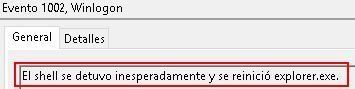
Seguimos investigando en el visor de sucesos de Windows…
Puede que se trate de un evento de Sistema, pero en este caso encontramos información del problema en eventos de Aplicación de Windows
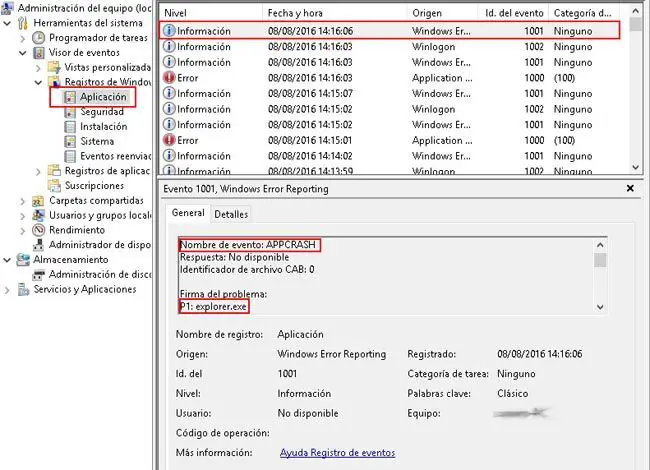
En este caso la información que nos mostraba el visor de eventos de Aplicación de Windows, era la siguiente:
Nombre de evento: APPCRASH
Firma del problema:
P1: explorer.exe
P2: 10.0.10586.494
P3: 5775e575
P4: IDTNC64.cpl
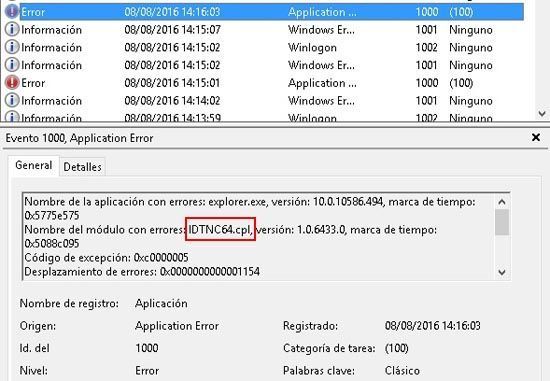
Y haciendo una búsqueda en San Google, comprobamos que el archivo IDTNC64.cpl (situado en c:\windows\system32) es un archivo que interactúa con el panel de control de Windows. Concrétamente pertenece al software de audio de IDT (IDT High Definition Audio Codec).
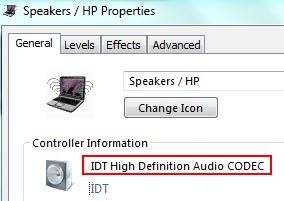
Y en el Administrador de Dispositivos de Windows lo podremos encontrar también:
![]()
SOLUCIONES POSIBLES ante el APPCrash Explorer.exe por IDTNC64.cpl
- 1. Renombrar el archivo IDTNC64.cpl por IDTNC64.cpl.bak (lo podemos encontrar en C:\Windows\System32)
- 2. Eliminar el software de IDT en nuestro equipo y reemplazar por otro controlador de audio compatible.